كيفية تغيير حجم الصور دون فقدان الجودة
نشرت: 2019-09-27
آخر تحديث - 24 فبراير 2020
عندما تدير متجرًا للتجارة الإلكترونية أو موقع WordPress ، فغالبًا ما ستحتاج إلى تعديل الصور. وبالمثل ، إذا كنت تطبع صورًا للافتات أو الملصقات ، فمن المهم تكبيرها. قد ترغب أحيانًا في تغيير حجم الصور ، وغالبًا ما تكون النتيجة ذات جودة رديئة. في هذه المقالة سنحاول فهم الخيارات المختلفة لتغيير حجم الصور دون فقدان الجودة. يمكنك استخدام الصور التي تم تغيير حجمها لموقع WordPress الخاص بك أو متجر WooCommerce بشكل فعال.
كيف يؤثر تغيير حجم الصورة على جودة الصورة؟
تحتوي معظم برامج تحرير الصور على خيار لتغيير حجم الصور. ومع ذلك ، ربما لاحظت أنه عند تكبير بعض الصور الصغيرة ، تصبح الصورة ضبابية أو منقطة. هناك عدة أسباب لذلك.
عادةً ما يتم إنشاء الصور بتنسيق Bitmap ، والذي يشكل الصور عن طريق دمج وحدات البكسل. عندما تقوم بتكبير الصورة ، ستتمكن من رؤية وحدات البكسل الفردية كمربعات. عندما تقوم بتكبير صورة صغيرة ، تصبح البيكسلات أكثر وضوحًا ، ونتيجة لذلك ، ستشعر أن جودة الصورة تتضاءل من خلال البكسل.
ستجد برنامج تحرير الصور الذي سيغير حجم الصور بطريقة ذكية. يتم ذلك من خلال الاستيفاء الكسوري ، وهي تقنية ستعمل على تغيير حجم الصور عن طريق التعويض عن كل بكسل عن طريق مطابقتها مع خصائص أقرب بكسل. تساعد هذه التقنية كثيرًا في تغيير حجم الصور دون فقدان الجودة.
كيفية تغيير حجم الصور دون فقدان الجودة؟
أولاً ، دعنا نلقي نظرة سريعة على كيفية تغيير حجم الصور بسرعة باستخدام بعض الأدوات الشائعة.
الأعرج
GIMP هو اختصار لـ GNU Image Manipulation Program ، وهو برنامج مفتوح المصدر ومجاني يساعدك في تحرير الصور. يحتوي على خيارات تخصيص رائعة ويوفر واجهة سهلة الاستخدام لجميع المستخدمين. يمكنك حتى استخدام المكونات الإضافية لجهات خارجية لتحسين وظائف GIMP وفقًا لاحتياجاتك.
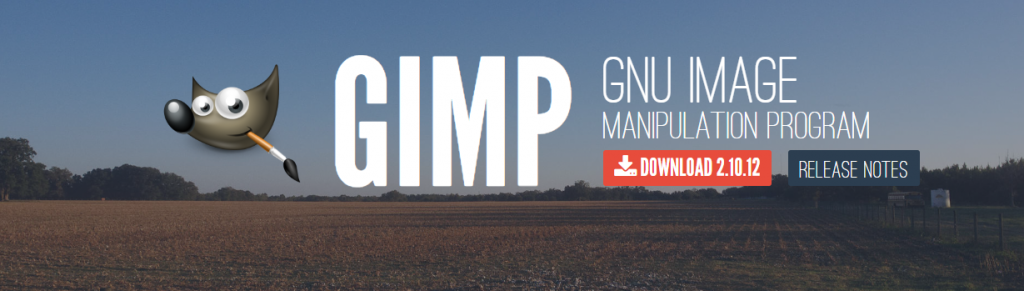
بالنسبة إلى موقع الويب أو مالك متجر WooCommerce ، يمكنك استخدام هذا البرنامج لإنتاج أيقونات أو صور منتج أو عناصر تصميم رسومية أخرى. وبالنسبة للمطورين ، فإنه يوفر نطاقًا كبيرًا للتخصيص مع دعم لغات متعددة مثل C و C ++ و Python Scheme وما إلى ذلك. وهذا هو السبب في أنك ستجد الكثير من المكونات الإضافية وأدوات الطرف الثالث المتاحة لـ GIMP. علاوة على ذلك ، يمكنك استخدامه لإعادة إنتاج الألوان بدقة عند استخدام برامج أخرى مثل Scribus و InkScape و SwatchBooker.
يمكنك تنزيل GIMP من موقعه على الإنترنت ، ويمكنك تثبيته على جهاز الكمبيوتر الخاص بك دون عناء.
تغيير حجم الصور باستخدام برنامج جيمب
فيما يلي الخطوات التي يجب عليك اتخاذها لتغيير حجم الصور باستخدام GIMP.
- افتح الصورة التي تريد تغيير حجمها على برنامج جيمب.
- في القائمة ، انقر فوق الصور> تحجيم الصورة .
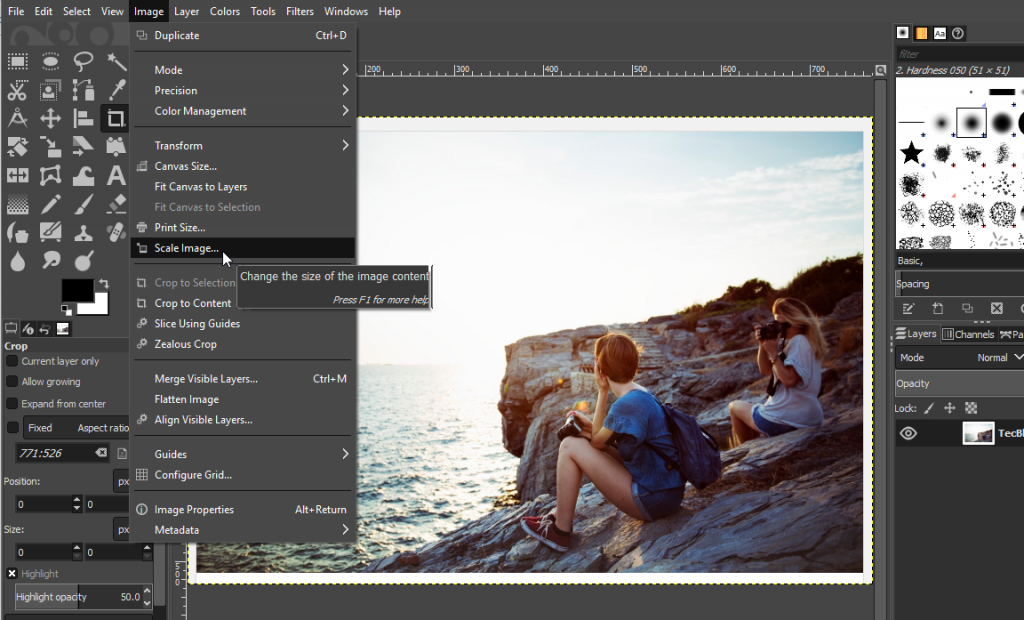
- في النافذة المشروطة ، حدد حجم الصورة المطلوب ، وانقر فوق Scale .
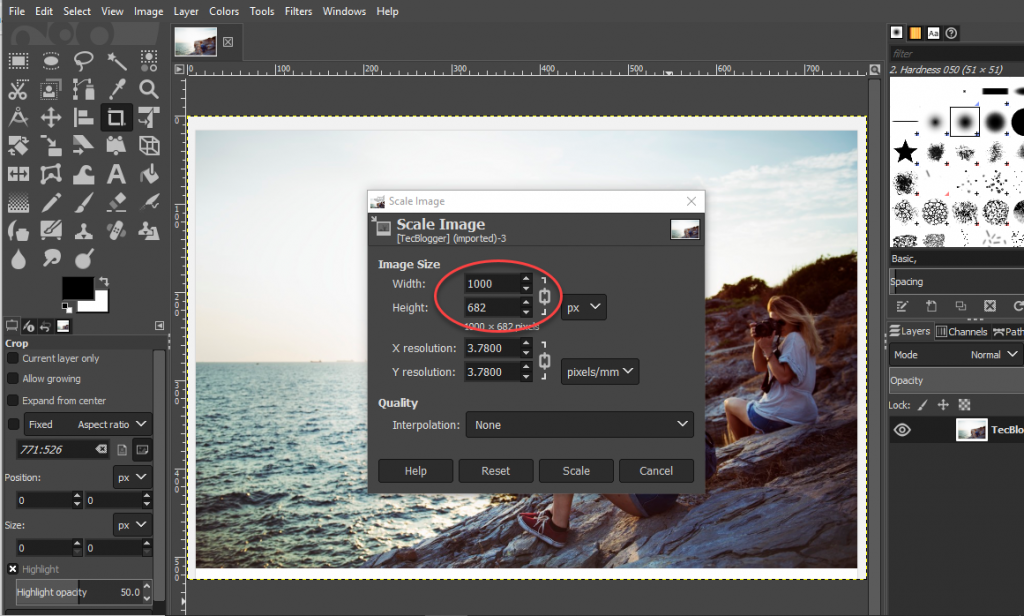
- احفظ الصورة.
أدوبي فوتوشوب
يعد Adobe Photoshop أحد أشهر برامج التصوير والتصميم الجرافيكي في العالم. يمكنك العثور على محترفين وهواة يشهدون بجودتها في جميع أنحاء العالم. مهما كانت متطلبات التصميم الجرافيكي الخاصة بك ، فهناك حل تقدمه Adobe. يمكنك إنشاء وتحرير الصور ومقاطع الفيديو والرسوم التوضيحية والأعمال الفنية باستخدام هذه الأداة في كل مكان.
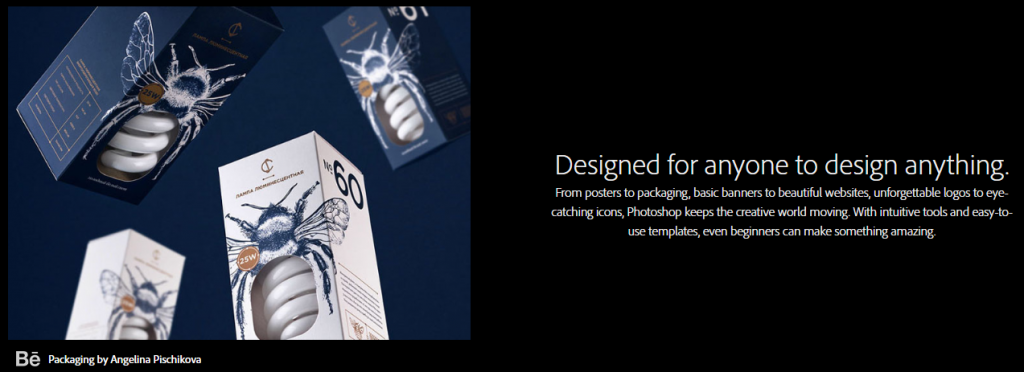
يوفر Photoshop أدوات بديهية وقوالب سهلة الاستخدام ستمكن حتى المبتدئين من التعامل معها دون عناء. يمكنك إنشاء صور المنتج ولافتات مواقع الويب وملصقات الأحداث ورسومات الويب والشعارات والأيقونات والمزيد باستخدام Photoshop. من السهل جدًا إجراء تعديلات على الصورة عن طريق تجربة الألوان أو التأثيرات. يساعدك أيضًا على إصلاح الصور وتنقيحها وتعديلها واقتصاصها وفقًا لمتطلباتك.
تحتاج إلى اختيار خطة أسعار مناسبة لشراء Photoshop وأدوات التحرير المرتبطة به وفقًا لحاجتك. تبدأ خطة التسعير من 19.99 دولارًا شهريًا.
تغيير حجم الصور باستخدام Adobe Photoshop
دعونا نرى كيفية تغيير حجم الصور دون فقدان الجودة باستخدام Adobe Photoshop أيضًا. فيما يلي الخطوات:
- افتح الصورة ليتم تغيير حجمها في برنامج فوتوشوب.
- في القائمة ، انقر فوق الصورة> حجم الصورة .

- حدد أبعاد الصورة المطلوبة وانقر فوق الزر " موافق ".
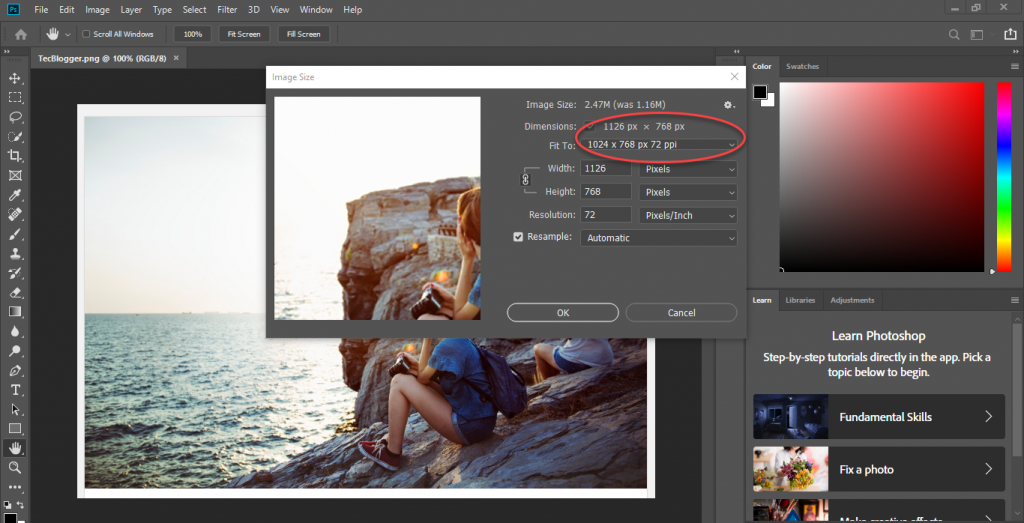
- احفظ الصورة بالتنسيق الذي تريده.
أشياء يجب ملاحظتها أثناء تكبير الصور
هناك بعض الأشياء التي من الجيد معرفتها إذا كنت تقوم بتغيير حجم الصور في متجر WooCommerce الخاص بك.

قم بالتكبير تدريجيًا عن طريق إضافة نسب مئوية أصغر
بدلاً من تحديد حجم أكبر بشكل مباشر ، ينصح الخبراء بزيادة حجم الصورة تدريجيًا بنسب صغيرة. ستتمكن من تكبير الصور حتى 200٪ دون التأثير على الجودة في أي برنامج لتحرير الصور. علاوة على ذلك ، إذا كنت تقوم بتكبير الصور ، فمن الأفضل البحث عن أداة احترافية لتعديل الصور.
تحقق من حجم الصورة الأصلية الخاصة بك
إذا كانت صورتك الأصلية كبيرة بشكل ملحوظ ، فسيكون من الأسهل تكبيرها مقارنة بالصورة الأصغر حجمًا. بشكل أساسي ، يُحدث عدد الميجابكسل الخاص بالكاميرا فرقًا في حالة تكبير الصورة. لذلك سيكون من الأسهل تكبير الصور الملتقطة باستخدام كاميرا عالية الدقة دون مشاكل. من ناحية أخرى ، ستكون الصور الأصغر التي يتم التقاطها باستخدام كاميرات منخفضة الدقة عرضة للتشوه أثناء التكبير.
استخدم أداة شحذ الصورة أيضًا
إحدى الإستراتيجيات التي يستخدمها المحترفون بشكل شائع أثناء تكبير الصورة هي تكبير الصورة بالقرب من نقطة التشويه ، ثم زيادة حدة الصورة. بهذه الطريقة ، ستتمكن من تحقيق جودة أكثر قليلاً مما تتوقع.
أدوات شائعة أخرى يمكنك استخدامها لتغيير حجم الصور
فيما يلي نظرة على بعض الأدوات الشائعة الأخرى لتكبير الصور.
ON1 تغيير الحجم 2019.6
هذا البرنامج يستخدم تقنية الاستيفاء النمطي هندسي متكرر وهو قادر على تكبير الصور دون التأثير على الجودة. يمكنك استخدامه كأداة قائمة بذاتها أو كمكوِّن إضافي مع Photoshop. يأتي أحدث إصدار من هذه الأداة مع مجموعة من الميزات التي تضمن تجربة المستخدم حيث ستتمكن من تعديل الصور دون فقد أي تفاصيل. يمكن أن يكون رصيدًا كبيرًا إذا كان لديك عمل يتطلب طباعة منتظمة للصور.
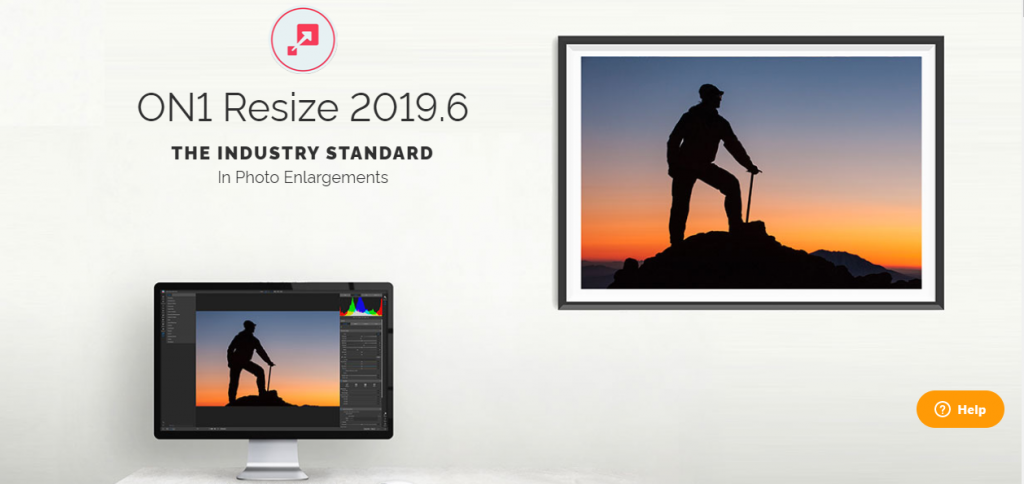
فيما يلي بعض الميزات البارزة لـ ON1 Resize.
- القدرة على تكبير الصور حتى 1000٪ دون فقدان الوضوح أو التفاصيل.
- ميزة التفاف المعرض لإنشاء مطبوعات قماشية لتمديد الحواف أو عكسها دون فقد أي جزء من الصورة.
- العديد من الإعدادات المسبقة لاختيار حجم الطباعة المثالي لصورك.
- القدرة على تقسيم الصور إلى بلاط فسيفساء لتسهيل الطباعة.
- خيار معاينة رائع لفهم كيف ستبدو الطباعة بالضبط.
- قم بالوصول إلى الصور من أي مكان - كمبيوتر أو شبكة أو تخزين مستند إلى السحابة.
- ملفات Photoshop مضغوطة لتوفير مساحة التخزين.
يمكنك شراء ON1 Resize 2019.6 مقابل 79.99 دولارًا ، والذي يمكنك تثبيته على ما يصل إلى 5 أجهزة.
Fotophire Maximizer
ستساعدك هذه الأداة على تكبير صورك حتى 1000٪ دون التأثير على الجودة أو التفاصيل. إذا كنت تبحث عن أداة لتكبير الصور لطباعة اللافتات والملصقات وما إلى ذلك ، فهذه أداة رائعة. يمكنك أيضًا إنشاء لقطات عن قرب عن طريق تكبير جزء من الصورة. علاوة على ذلك ، تحصل على وضوح أفضل للصور الفوتوغرافية ذات الإضاءة المنخفضة والمحببة. مع ميزات مثل تصحيح الألوان ، وإعدادات التكبير المتعددة ، والحواف المحسنة ، وما إلى ذلك ، ستساعدك هذه الأداة على طباعة صور عالية الجودة دائمًا.

سيكلفك الاشتراك لمدة عام في Fotophire Maximizer 29.99 دولارًا.
PIXresizer
هذا برنامج مجاني سيساعدك على تغيير حجم الصور بسهولة لجعلها عبر البريد الإلكتروني والويب سهلة الاستخدام. سيتم تقليل حجم الملف وستتمكن من تحميلها بسهولة نتيجة لذلك. علاوة على ذلك ، يمكنك استخدام هذه الأداة لتحويل الصور بين تنسيقات مختلفة بسهولة. كما أنه يساعد على تدوير الصور وتغيير حجم الصور المتعددة معًا والتحويل إلى تدرج الرمادي. إنها أداة رائعة للتأكد من أن الصور التي تستخدمها على موقع الويب أو متجر التجارة الإلكترونية الخاص بك بحجم مناسب.
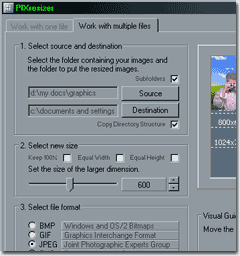
ريشادي
Reshade هي أداة مجانية أخرى يمكنك استخدامها لتغيير حجم الصور دون فقدان الجودة لموقعك على الويب أو متجرك. يستخدم خوارزميات تكبير الصورة المتقدمة لإنتاج صور عالية الدقة. يمكنك استخدام هذه الأداة لتكبير الصور حتى 2000٪ بدون حواف ضبابية أو خشنة. يدعم Reshade تنسيقات الصور الشائعة مثل JPG و PNG وما إلى ذلك ، كما يدعم أوضاع الألوان مثل MYK و RGB. يساعدك على العمل مع الصور بسهولة حيث يمكنك معالجة عدة صور دفعة واحدة. إذا احتاج عملك إلى التعامل مع الكثير من الصور المعيبة ، فهذه أداة جيدة ستساعدك على تصحيحها دون متاعب.
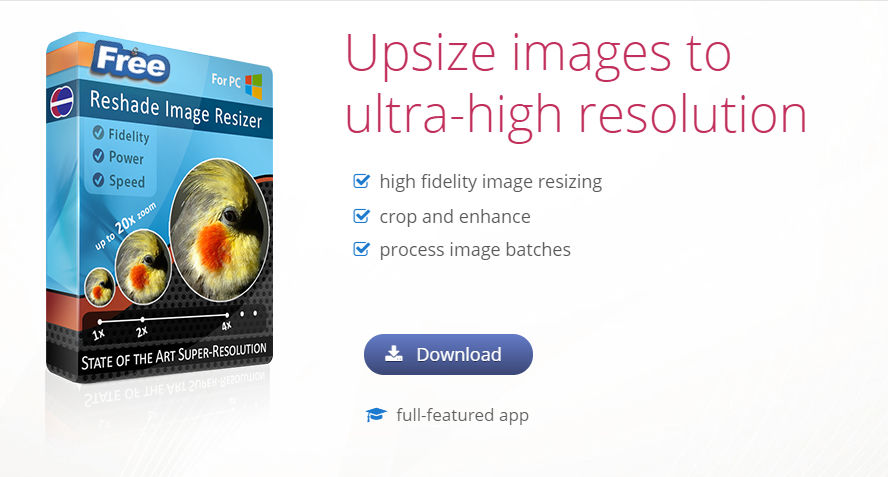
تحجيم أكثر حدة
هناك أداة مجانية أخرى يمكنك تجربتها لترقية الصور وهي "A Sharper Scaling". يمكنك تنزيل هذه الأداة مجانًا واستخدامها على جهاز الكمبيوتر الذي يعمل بنظام Windows. يستخدم أسلوب الإقحام Bicubic وشحذ الصورة لتحقيق النتائج المرجوة. يمكنك قياس الصور حتى 300٪ باستخدام هذه الأداة دون تشوهات كبيرة.
آمل أن تكون قد حصلت على فكرة حول كيفية تغيير حجم الصور دون فقدان الجودة ونظرة عامة على بعض الأدوات المجانية والمتميزة الخاصة بها. اترك لنا تعليق إذا كان لديك استفسار.
قراءة متعمقة
- تحسين الصورة لتحسين محركات البحث
- كيف تصنع فيديوهات منتج أفضل لمتجر WooCommerce الخاص بك؟
